Häufig gestellte Fragen
Automatischer Konfigurationstest
Die ELSTER-Transfer-Anwendung verfügt über die Möglichkeit, die Verbindung zu den ELSTER-Servern und andere Systemvoraussetzungen zu prüfen und den Nutzern die Testergebnisse darzustellen.
Sie erreichen den Konfigurationstest, indem Sie im Menü "Einstellungen" wählen. In den Einstellungen erweitert sich das Menü um einen Untermenüpunkt "Konfigurationstest". Nachdem Sie den Menüpunkt "Konfigurationstest" ausgewählt haben, erscheint ein Hinweis, dass der automatische Test durchgeführt wird. Nach dem Test werden Sie automatisch zu den Ergebnissen weitergeleitet.
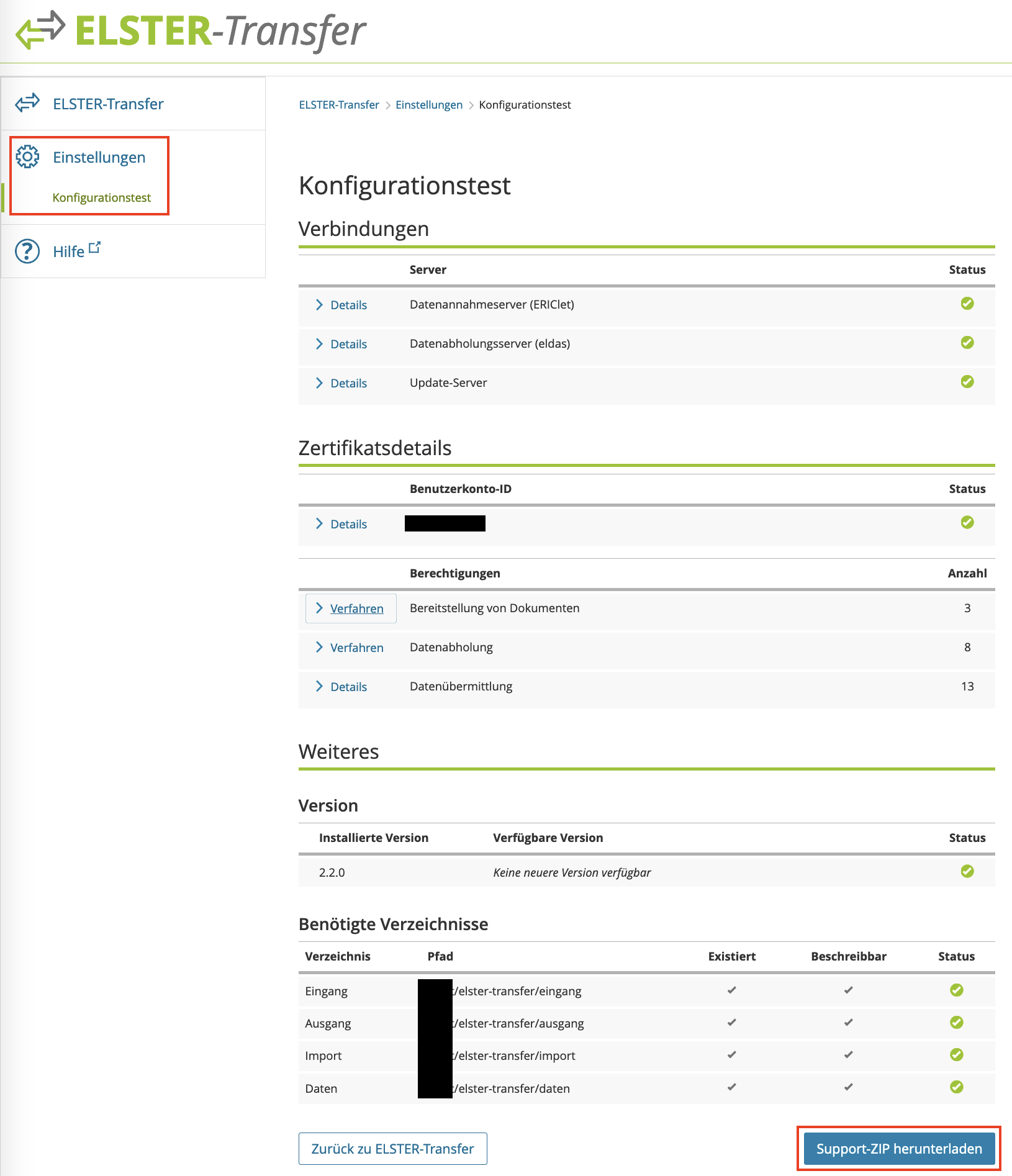
In allen technischen Supportfällen wird der ELSTER-Support weitergehende Informationen zu Ihrer ELSTER-Transfer-Installation und Ihren Berechtigungen abfragen.
Sie haben die Möglichkeit, auf der Ergebnisseite des Konfigurationstest ein Support-ZIP-Paket zu erzeugen und herunterzuladen. In diesem ZIP-Paket sind notwendige Informationen enthalten, die dem ELSTER-Support bei der Bearbeitung Ihres Supportfalls helfen.
Enthalten sind in dem Support-ZIP:
- Logfiles
- Systeminformationen (Betriebssystem)
- Die Einstellungen der ETR-Anwendung
- Die Ergebnisse des Konfigurationstest
In dem ZIP-Paket sind keine Passwörter oder versandte und empfangene Daten/Dokumente enthalten.
Fehlersituationen
In diesem Abschnitt werden mögliche Fehlersituationen und Wege zur Lösung beschrieben.Weiterführende Informationen zu erforderlichen Verbindungen finden Sie in den Handbüchern im Downloadbereich.
Hinweise im Bereich "Verbindungen" treten meist auf, wenn die ELSTER-Transfer-Anwendung nicht mit unseren Eingangs- oder Downloadservern kommunizieren kann.
Mögliche Ursachen:
- Proxy: Bitte prüfen Sie, ob der Proxy richtig in den Einstellungen konfiguriert ist und/oder starten Sie den Proxy gegebenenfalls.
- Firewall: Bitte prüfen Sie, ob die ETR-Anwendung die ELSTER-Server (Adressen siehe Installationshandbuch) erreichen kann. Möglicherweise wird der Internetverkehr der Anwendung blockiert.
- Netze des Bundes (NdB): Anwendungen, die im NdB mit den ELSTER-Servern kommunizieren haben keinen Zugriff auf den Update-Server.
Bitte beenden Sie bei Anpassungen an Proxy oder Firewall den ETR-Dienst und starten Sie die Anwendung erneut.
Wenn die Konfigurationstests im Bereich "Verbindung" nicht erfolgreich durchlaufen wurden, dann handelt es sich vermutlich um ein Infrastrukturproblem. Bitte wenden Sie sich in diesem Fall an Ihre EDV-Abteilung und danach ggf. an den ELSTER-Support. Bei Infrastrukturproblemen kann der Support leider nur eingeschränkt unterstützen.
Hinweise im Bereich "Zertifikatsdetails" treten meist auf, wenn das verwendete ELSTER-Zertifikat abgelaufen ist oder wenn keine Berechtigungen zum Versand/Empfang von Daten via ELSTER-Transfer genehmigt wurden.
Abgelaufenes Zertifikat:
ELSTER-Zertifikate verfügen über eine Gültigskeitsdauer. Ist das Zertifikat abgelaufen so kann es nicht weiter verwendet werden.
Um Ihren Zugang zu erneuern nutzen Sie bitte die Zugangserneuerung von Mein ELSTER.
Fehlendes Zertifikat, Zertifikat nicht entschlüsselbar:
Bitte prüfen Sie, ob Sie die Systemeinrichtung abgeschlossen und ein gültiges ELSTER-Zertfikat in Ihre ELSTER-Transfer-Anwendung importiert haben. Bitte prüfen Sie die Verwendung des richtigen Zertifikatspassworts.
Zertifikat besitzt keine Berechtigungen:
Um Dateien mit ELSTER-Transfer zu übermitteln oder zu empfangen benötigt Ihr Zertifikat dementsprechende Berechtigungen. Diese können Sie in Mein ELSTER beantragen und einsehen.
Weitere Informationen: Erlangen von Berechtigungen zur Übermittlung/Abholung von ELSTER-Transfer-Verfahren.
Hinweise im Bereich "Weiteres" zeigen an, ob Sie eine aktuelle Version von ELSTER-Transfer benutzen und ob die ETR-Anwendung konfigurierte Verzeichnisse lesen und schreiben kann.
Wir empfehlen regelmäßige Updates nicht nur aus funktionalen Gründen, sondern auch aus Sicherheitsaspekten.
Hinweis: Anwendungen, die im NdB mit den ELSTER-Servern kommunizieren haben keinen Zugriff auf den Update-Server. Ein Hinweis wird permanent angezeigt. Bitte prüfen Sie die ELSTER-Webseiten manuell, ob neue Updates vorliegen.
Benötigte Verzeichnisse:
Die ELSTER-Transfer-Anwendung muss das konfigurierte Eingangs-/Ausgangs-/Import- und Datenverzeichnis lesen und schreiben können, um einwandfrei zu funktionieren.
Bitte legen Sie ggf. die notwendigen Verzeichnisse an und setzen die erforderlichen Rechte für den Nutzer, unter dem die ETR-Anwendung ausgeführt wird.
Weiterführende Informationen zu erforderlichen Verzeichnissen finden Sie in den Handbüchern im Downloadbereich.
Fehlermeldungen in der Anwendung oder in den Logfiles
Finden sich im Log folgende Meldungen:
|
....wird der Port 8081 vermutlich durch einen anderen Dienst auf dem Rechner des Nutzers belegt (z. B. Virenscanner).
Abhilfe kann schaffen, in der ETR-Grundeinstellung einen Alternativport zu konfigurieren (z. B. 8082). Informationen hierzu finden Sie im Installationshandbuch.